电脑显示器灰屏是很多人在使用电脑时遇到的一个常见问题。它会导致屏幕变暗或完全变成灰色,严重影响用户的正常使用。本文将介绍一些常见的电脑显示器灰屏处理方法,帮助读者解决这一问题。
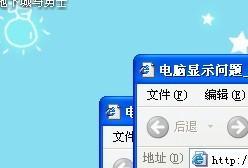
1.检查连接线
-确保显示器与电脑连接线插入稳固、没有松动。

-如果连接线损坏,及时更换新的连接线。
2.检查电源线
-确保显示器的电源线插头和插座连接良好。
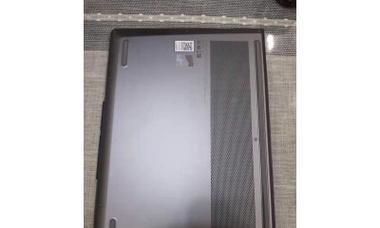
-如果电源线受损,及时更换新的电源线。
3.调整亮度和对比度
-尝试调整显示器的亮度和对比度设置。
-适当增加亮度和对比度可以解决部分灰屏问题。
4.清洁显示器
-使用柔软的干净布轻轻擦拭显示器屏幕,去除灰尘和污渍。
-避免使用含酒精或溶剂的清洁剂,以免损坏显示器。
5.更新显卡驱动程序
-检查电脑显卡的驱动程序是否过时。
-如有需要,前往显卡官方网站下载并安装最新的显卡驱动程序。
6.检查电脑硬件故障
-如果上述方法都无效,可能是电脑硬件故障导致的灰屏问题。
-建议联系专业维修人员检查电脑硬件是否正常工作。
7.更换显示器
-如果灰屏问题仍无法解决,可能是显示器本身存在故障。
-考虑更换新的显示器以解决问题。
8.预防灰屏问题
-定期清理电脑内部和显示器表面的灰尘。
-避免长时间使用导致显示器过热。
9.使用合适的分辨率
-确保显示器的分辨率设置与电脑的屏幕分辨率匹配。
-如果分辨率设置不正确,可能会导致灰屏问题。
10.检查电脑中毒情况
-进行杀毒软件扫描,排除电脑中毒导致的显示器灰屏问题。
11.重启电脑和显示器
-尝试重启电脑和显示器,有时候这简单的操作可以解决灰屏问题。
12.检查显示器设置
-检查显示器设置中是否有异常,如刷新率、色彩设置等。
-适当调整显示器设置可能有助于解决灰屏问题。
13.修复操作系统问题
-如果电脑操作系统存在问题,可能导致显示器灰屏。
-尝试修复或重新安装操作系统。
14.检查硬件兼容性
-检查电脑和显示器的硬件兼容性。
-如果硬件不兼容,可能会出现显示器灰屏问题。
15.寻求专业帮助
-如果以上方法都无法解决灰屏问题,建议寻求专业人员的帮助。
-专业维修人员可以更准确地找到问题所在并提供解决方案。
通过以上方法,我们可以尝试解决电脑显示器灰屏问题。每个方法都有一定的适用范围,可以根据具体情况选择合适的方法进行处理。希望本文能为遇到灰屏问题的读者提供一些有用的参考和指导。
标签: #电脑显示器









